设置属性和配置
以下各节介绍了如何设置和管理当前项目及各个文件的属性。
设置项目属性
在创建项目时,有两个配置:"Debug"(调试)和 "Release"(发行)。配置是指项目使用的一组设置,可用于轻松地一次性切换许多属性设置。"Debug"(调试)配置生成一个包含调试信息的应用程序版本。"Release"(发行)配置生成一个优化版本。
"Project Properties"(项目属性)对话框包含项目的生成信息和配置信息。打开 "Project Properties"(项目属性)对话框:
-
右键单击 CppApplication 项目的项目节点,然后选择 "Properties"(属性)。
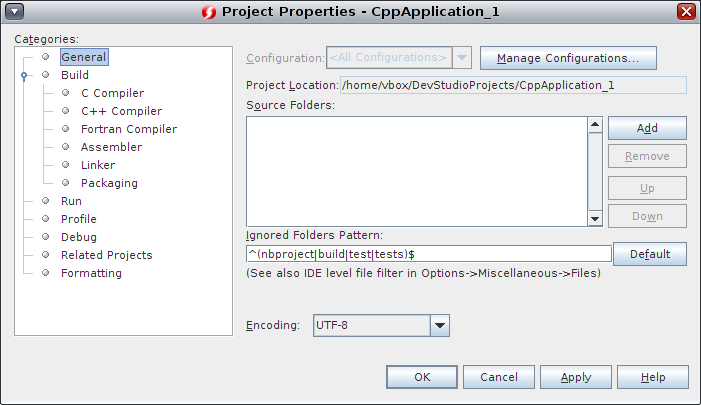
通过在 "Project Properties"(项目属性)对话框的左面板中选择一个节点然后在右面板中修改属性,可以修改编译器设置和其他配置设置。选择其中一些节点和属性值,请注意可以设置的属性。设置 "General"(常规)属性时,这些属性将应用到项目的所有配置。设置 "Build"(生成)、"Run"(运行)或 "Debug"(调试)属性时,这些属性仅应用到当前选定的配置。
管理配置
创建项目后,它将具有 "Debug"(调试)配置和 "Release"(发行)配置。配置是用于项目的设置集合。当您选择配置时,可以轻松地一次切换多项设置。"Debug"(调试)配置生成一个包含调试信息的应用程序版本。"Release"(发行)配置生成一个优化版本。
在 "Project Properties"(项目属性)对话框中更改过的属性存储在当前配置的 makefile 中。您可以编辑缺省配置或创建新的配置。
创建新配置:
-
在 "Project Properties"(项目属性)对话框中,单击 "Manage Configurations"(管理配置)按钮。
-
在 "Configurations"(配置)对话框中,选择与所需配置最为匹配的配置。这种情况下,请选择 "Release"(发行)配置并单击 "Duplicate"(复制)按钮。然后单击 "Rename"(重命名)。
-
在 "Rename"(重命名)对话框中,将配置重命名为 "PerformanceRelease"。单击 "OK"(确定)。
-
在 "Configurations"(配置)对话框中,单击 "OK"(确定)。
-
在 "Project Properties"(项目属性)对话框的左面板中选择 "C Compiler"(C 编译器)节点。请注意,在 "Configuration"(配置)下拉式列表中已选中 "PerformanceRelease" 配置。
-
在右面板的属性表中,将 "Development Mode"(开发模式)由 "Release" 更改为 "PerformanceRelease"。单击 "OK"(确定)。
您现已创建一个新配置,该配置将使用一组不同的选项来编译应用程序。
提示 - 您也可以在 IDE 的工具栏中设置活动配置,或者右键单击项目节点,然后选择 "Set Configuration"(设置配置)。
设置源文件属性
设置项目的项目属性时,相关属性将应用到项目中的所有文件。可以为某个特定文件设置一些属性。
-
右键单击 newmain.c 源文件,然后选择 "Properties"(属性)。
-
在 "Categories"(类别)面板中单击 "General"(常规)节点,您将可以选择一个不同的编译器或其他工具来生成此文件。还可以选择一个复选框,以便从当前选定项目配置的生成中排除该文件。
-
单击 "C Compiler"(C 编译器)节点,您将可以覆盖项目编译器设置以及此文件的其他属性。
-
取消 "Project Properties"(项目属性)对话框。